آموزش برقراری تماس با نرم افزار گوگل دو Google Duo
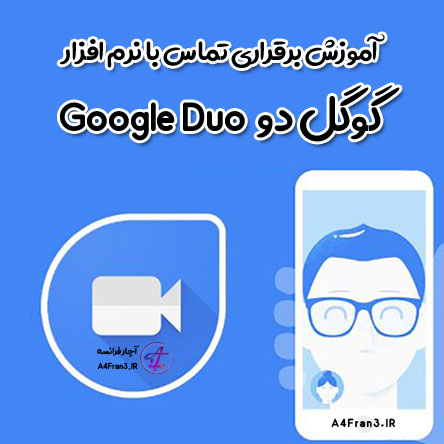
آموزش برقراری تماس با نرم افزار گوگل دو Google Duo
میتوانید با همه مخاطبینتان، تماس ویدیویی یا صوتی برقرار کنید. با نحوه پیدا کردن و افزودن افراد به تماس آشنا شوید.
همه تماسها (ازجمله تماسهای بینالمللی) ازطریق طرح داده تلفن همراه یا اتصال Wi-Fi برقرار میشوند، بنابراین از دقایق دستگاه همراهتان استفاده نمیکنید. درصورت استفاده از داده تلفن همراه، ممکن است هزینههایی اعمال شود.
شروع تماس ویدیویی یا صوتی
مطمئن شوید جدیدترین نسخه برنامه Duo را دارید و از Android نسخه ۷.۰ و بالاتر استفاده میکنید.
- در دستگاه Android خود، برنامه Duo را باز کنید؛
- تند بهطرف بالا بکشید تا مخاطبین را پیدا کنید، سپس روی نامی بزنید تا تماس بگیرید؛
- تماس ویدیویی یا تماس صوتی را انتخاب کنید؛
- هنگامی که تمام شد، روی «پایان تماس» ضربه بزنید.
اگر دستگاه Google Home متصل به حساب Duo خود دارید، میتوانید از این برنامه با آن تماس بگیرید.
- در دستگاه Android خود، برنامه Duo را باز کنید؛
- در بالای فهرست مخاطبین خود، روی تماس با Home ضربه بزنید؛
Duo با همه دستگاههای Google Home که با آنها به سیستم وارد شدهاید، مانند «نمایشگر هوشمند با دستیار Google»، تماس میگیرد.
مهم: زبان «دستیار Google» شما باید به «انگلیسی آمریکایی»، «انگلیسی بریتانیایی» «انگلیسی کانادایی» یا «فرانسوی کانادایی» باشد.
شروع تماس ویدیویی گروهی
در Duo میتوانید در یک تماس ویدیویی گروهی تا ۳۲ شرکتکننده داشته باشید.
ایجاد گروه
- در تلفن Android، برنامه Duo را باز کنید؛
- صفحه را تند به بالا بکشید؛
- روی ایجاد گروه ضربه بزنید؛
- مخاطبینتان را انتخاب کنید؛
- روی «تماس ویدیویی» ضربه بزنید؛
نکته: هنگامی که گروه را ایجاد کردید یا تماس انجام شد، میتوانید آن را نامگذاری کنید. برای نامگذاری گروه، روی نماد مداد بزنید، نامی را وارد کنید و روی ذخیره بزنید. همه اعضای گروه این نام را میبینند.
برای شروع تماس گروهی، پیوندی را همرسانی کنید
- در دستگاه Android، برنامه Duo را باز کنید؛
- تند بالا بکشید و روی ایجاد گروه ضربه بزنید؛
- روی بعدی یا انجام شد ضربه بزنید؛
- برای همرسانی پیوند یا افزودن مخاطبین، روی «همرسانی» ضربه بزنید؛
- اگر مخاطب در رایانه روی پیوند کلیک کند،duo.google.com باز میشود؛
- اگر مخاطب در تلفن همراه روی پیوند بزند و Duo نصبشده داشته باشد، پیوند، Duo را باز میکند؛
- اگر مخاطب در تلفن همراه روی پیوند بزند و Duo نصب نشده باشد، پیوند، سیاهه Duo را در «فروشگاه Play» باز میکند.
- روی شروع تماس ویدیویی ضربه بزنید.
برقراری تماس با گروه موجود یا پیوستن به تماس گروهی درحال انجام
مهم: حساب فرزند فقط وقتی میتواند به گروهها بپیوندد که حداقل یکی از مخاطبین او در آن گروه باشد.
- در تلفن Android، برنامه Duo را باز کنید؛
- صفحه را تند به بالا بکشید؛
- در بخش «گروهها»، برقراری تماس با گروه یا پیوستن به تماس گروهی درحال انجام (درصورت وجود) را انتخاب کنید. اگر زیر نام گروه «زنده» نوشته شده باشد، تماس درحال انجام است و میتوانید به آن بپیوندید.
- برای تماس با گروه موجود، روی نام گروهشروع تماس ویدیویی ضربه بزنید؛
- برای پیوستن به تماس گروهی درحال انجام، روی نام گروه پیوستن تماس ویدیویی ضربه بزنید.
افزودن عضو، تغییر نام گروه یا ترک کردن گروه
- برنامه Duo را باز کنید و صفحه را تند به بالا بکشید؛
- در بخش «گروهها»، روی یک گروه بیشتر ضربه بزنید؛
- گزینهای را انتخاب کنید و دستورالعملهای روی صفحه را دنبال کنید.
برقراری تماس از برنامههای دیگر
میتوانید از برنامههای دیگر، تماس Google Duo بگیرید.
اگر شرکت مخابراتیتان ویژگی تماس ویدیویی خاص خود داشته باشد:
- اگر شما و مخاطب تماستان شرکت مخابراتی یکسانی داشته باشید، شاید تماس از سرویس ویدیویی شرکت مخابراتیتان استفاده کند.
- اگر شرکتهای مخابراتی متفاوتی داشته باشید: برای تماس از Google Duo استفاده خواهد شد.
تماس از برنامه «تلفن»
برای استفاده از Duo با برنامه «تلفن»، مطمئن شوید که نسخه ۱۳.۰ به بالای برنامه را داشته باشید.
- برنامه «تلفن» را باز کنید؛
- سابقه تماس را باز کنید؛
- مخاطب موردنظرتان را انتخاب کنید؛
- روی «تماس ویدیویی» ضربه بزنید؛
- هنگامی که تمام شد، روی «پایان تماس» ضربه بزنید.
تماس از برنامه «مخاطبین»
برای استفاده از Duo با برنامه «مخاطبین»، مطمئن شویدنسخه ۲.۱ به بالای برنامه را داشته باشید.
- برنامه «مخاطبین» را باز کنید؛
- کارت اطلاعات مخاطب موردنظرتان را باز کنید؛
- روی «تماس ویدیویی» ضربه بزنید؛
- هنگامی که تمام شد، روی «پایان تماس» ضربه بزنید.
تماس از برنامه «پیامها»
برای استفاده از Duo با برنامه «پیامها»، مطمئن شوید نسخه ۲.۶ به بالای برنامه را داشته باشید.
- برنامه «پیامها» را باز کنید؛
- مکالمهای را باز کنید؛
- روی «تماس ویدیویی» ضربه بزنید؛
- هنگامی که تمام شد، روی «پایان تماس» ضربه بزنید.
تماس از «دستیار Google»
میتوانید با گفتن یا تایپ کردن جملههای زیر، تماس ویدیویی https://a4fran3.ir/tag/duo/Duo برقرار کنید:
- «[نام] Duo call» (تماس Duo با [نام]).
- «[نام] Video call» (تماس ویدیویی با [نام]).
رفع مشکلات تماس
- مطمئن شوید جدیدترین نسخه Duo را نصب کردهاید؛
- ببینید در Duo ثبتنام کرده باشید:
- شماره تلفنتان را به تأیید برسانید.
- به Duo اجازه دهید تا از مخاطبین شما استفاده کند.



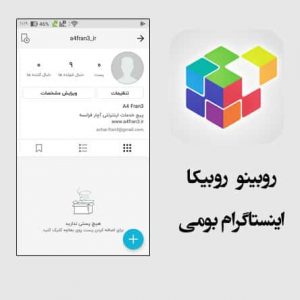





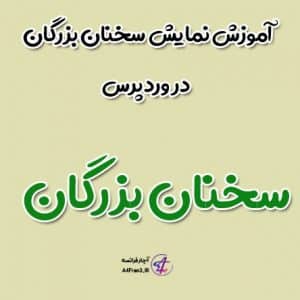

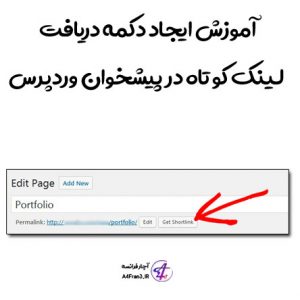
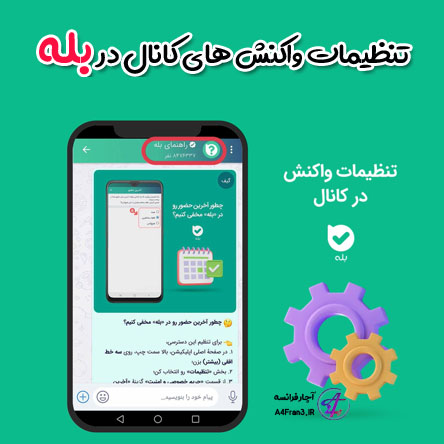


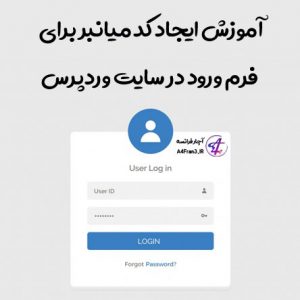


سلام ببخشید همسرم با این برنامه با دوستشون تماس گرفتن ولی شماره ی من رو گوشی بنده خدا افتاده میشه راهنمایی کنید
سلام . مطمعن هستید با حساب شما وارد اپلیکیشن نشده اند؟